Lorsque vous devez protéger la confidentialité d’un courrier électronique, chiffrez-le. Le chiffrement d’un courrier électronique dans Outlook signifie qu’il est converti en texte simple lisible en texte ciphere. Seul le destinataire ayant la clé privée qui correspond à la clé publique utilisée pour chiffrer le message peut déchiffrer le message pour la lecture. Tout destinataire sans clé privée correspondante peut toutefois voir un texte indécissable.
Pour utiliser le chiffrement S/MIME, l’expéditeur et le destinataire doivent avoir une application de courrier qui prend en charge la norme S/MIME. Outlook prend en charge la norme S/MIME.
Envoyer un message chiffré avec S/MIME
Avant de commencer cette procédure, vous devez d’abord ajouter une certificat auchain sur votre ordinateur. Pour plus d’informations sur la demande d’un certificat numérique auprès d’une autorité de certification, voir l’aide Mac. Vous devez également avoir une copie des données de chaque destinataire certificat avec les entrées des contacts dans Outlook.
Si votre destinataire figure dans un service d’annuaire LDAP, tel que la liste d’adresses globale utilisée par Microsoft Exchange Server, le certificat du destinataire est publié dans le service d’annuaire et disponible avec d’autres informations de contact.
Si votre destinataire figure sur un service d’annuaire LDAP, le certificat du destinataire est publié sur le service d’annuaire et disponible avec d’autres informations de contact.
-
Sélectionnez Outlook,puis Préférences.
-
Sélectionnez le compte à partir de qui vous voulez envoyer un message chiffré, puis Sécurité.
-
Dans Certificat,sélectionnez le certificat à utiliser. Seuls les certificats que vous avez ajoutés auchain de votre compte d’utilisateur Mac OSX et ceux valides pour la signature numérique ou le chiffrement sont disponibles. Pour en savoir plus sur l’ajout de certificats à unchain, consultez l’aide Mac.
-
Sélectionnez OK,puis fermez la boîte de dialogue Comptes.
-
Dans un message, sélectionnez le menu ... et sélectionnez S/MIME > chiffrer avec S/MIME.
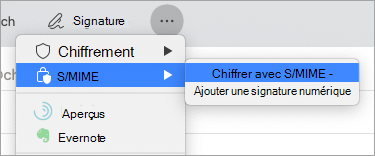
Conseil : Si S/MIME n’est pas sous... , sélectionnez la barre d’outils personnalisable et ajoutez S/MIME à la barre d’outils.
6. Terminez votre message, puis cliquez sur Envoyer.
Remarque : Lorsque vous envoyez un message chiffré, le certificat du destinataire est utilisé pour chiffrer sa copie du message. Votre certificat permet de chiffrer la copie enregistrée dans votre dossier Brouillons ou Éléments envoyés dans Outlook.
Envoyer un message signé numériquement
Avant de commencer cette procédure, vous devez avoir ajouté un certificat auchain sur votre ordinateur. Pour plus d’informations sur la demande d’un certificat numérique auprès d’une autorité de certification, voir l’aide Mac.
-
Sélectionnez Outlook,puis Préférences.
-
Sélectionnez le compte à partir de qui vous voulez envoyer un message chiffré, puis Sécurité.
-
Dans Certificat,sélectionnez le certificat à utiliser. Seuls les certificats que vous avez ajoutés auchain de votre compte d’utilisateur Mac OSX et ceux valides pour la signature numérique ou le chiffrement sont disponibles. Pour en savoir plus sur l’ajout de certificats à unchain, consultez l’aide Mac.
-
Suivez l’une des procédures ci-dessous :
Pour vous assurer que vos messages signés numériquement peuvent être ouverts par tous les destinataires, même s’ils n’ont pas d’application de messagerie S/MIME et ne peuvent pas vérifier le certificat, sélectionnez Envoyer les messages signés numériquement en texte clair.
Pour autoriser vos destinataires à vous envoyer des messages chiffrés, assurez-vous que vous avez sélectionné vos certificats de signature et de chiffrement, puis sélectionnez Inclure mes certificats dans les messages signés.
-
Sélectionnez OK,puis fermez la boîte de dialogue Comptes.
-
Dans un message, sélectionnez le menu ... et sélectionnez S/MIME > signature numérique.
Conseil : Si S/MIME n’est pas sous... , sélectionnez la barre d’outils personnalisable et ajoutez S/MIME à la barre d’outils.
-
Terminez votre message, puis cliquez sur Envoyer.










